macOS에 웹 개발자라면 java jdk와 함께 거의 필수로 필요한 Node.js 환경을 설치하기 위해 Homebrew로 nvm을 설치하고, nvm을 이용해 Node.js 환경을 구성하는 방법에 대해 포스팅하기로 한다.
0. nvm이란?
macOS에서 nvm은 Node.js 버전 관리자(node version manger)로 nvm을 사용하면 macOS에 손쉽게 여러 버전의 Node.js를 설치하고 관리할 수 있다.
1. nvm 설치하기
터미널을 열고 아래의 명령어를 사용하여 nvm을 설치한다.
brew install nvm
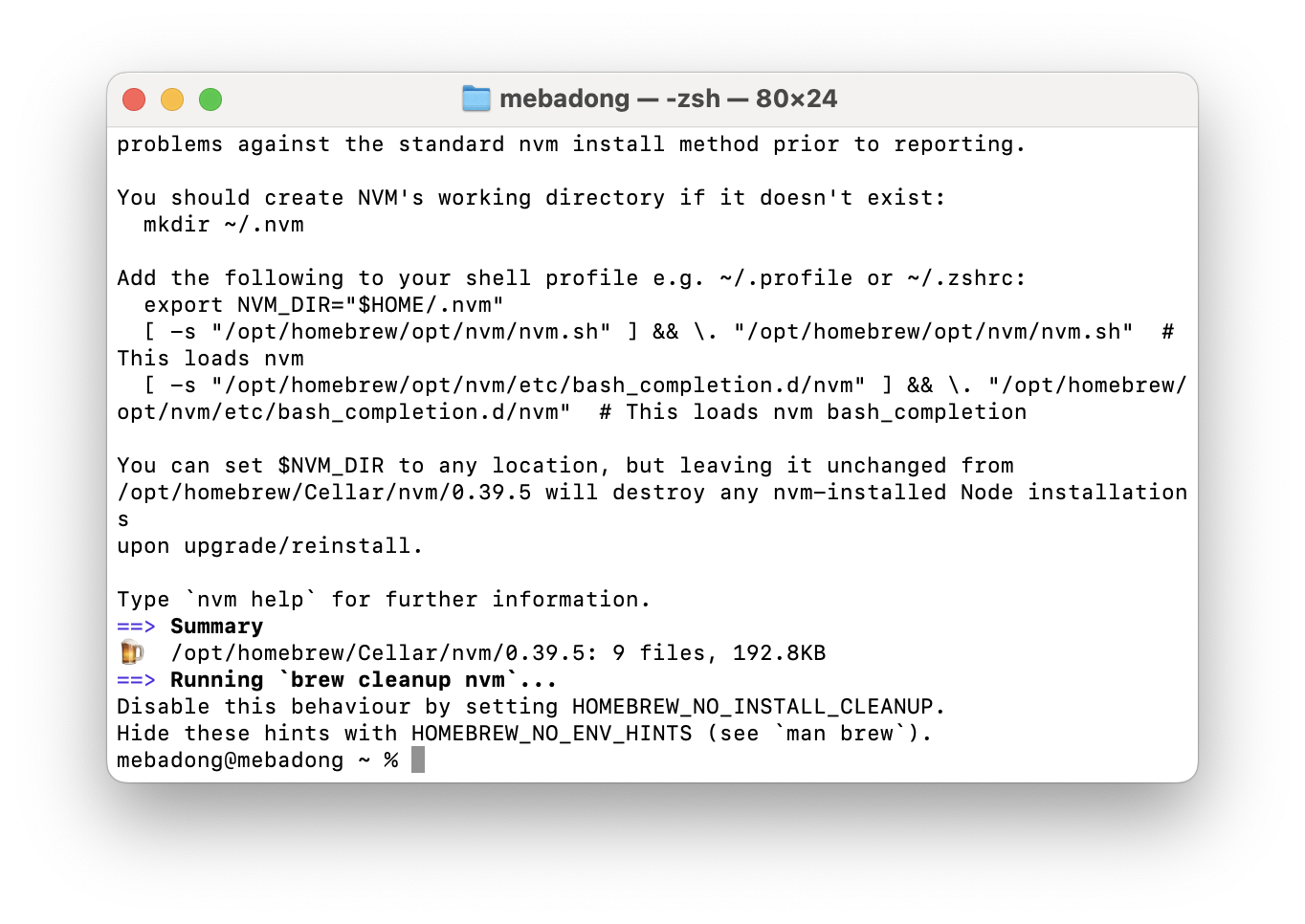
설치가 완료되면 아래의 명령어를 사용하여 nvm의 작업 디렉터리를 생성한다.
mkdir ~/.nvm
그다음, vi를 이용하여 ~/.zshrc 파일을 연 뒤 아래의 내용을 입력해 준다.
export NVM_DIR="$HOME/.nvm"
[ -s "/opt/homebrew/opt/nvm/nvm.sh" ] && \. "/opt/homebrew/opt/nvm/nvm.sh" # This loads nvm
[ -s "/opt/homebrew/opt/nvm/etc/bash_completion.d/nvm" ] && \. "/opt/homebrew/opt/nvm/etc/bash_completion.d/nvm" # This loads nvm bash_completion

이후, 터미널을 재실행하거나 source ~/.zshrc를 입력하면 nvm의 설치가 끝이 난다.
2. nvm을 이용한 Node.js 설치
nvm을 이용하여 원하는 버전의 Node.js를 설치하기 위해서는 아래 명령어를 입력하면 된다.
nvm install ${버전}
만약 LTS 버전의 Node.js를 설치하고 싶을 경우에는 아래의 명령어를 입력하면 가장 최신의 LTS 버전이 설치된다.
nvm install --lts

설치가 완료된 후 node --version 명령어를 실행하면 아래와 같이 최신 LTS 버전의 Node.js가 설치된 것을 확인할 수 있다.
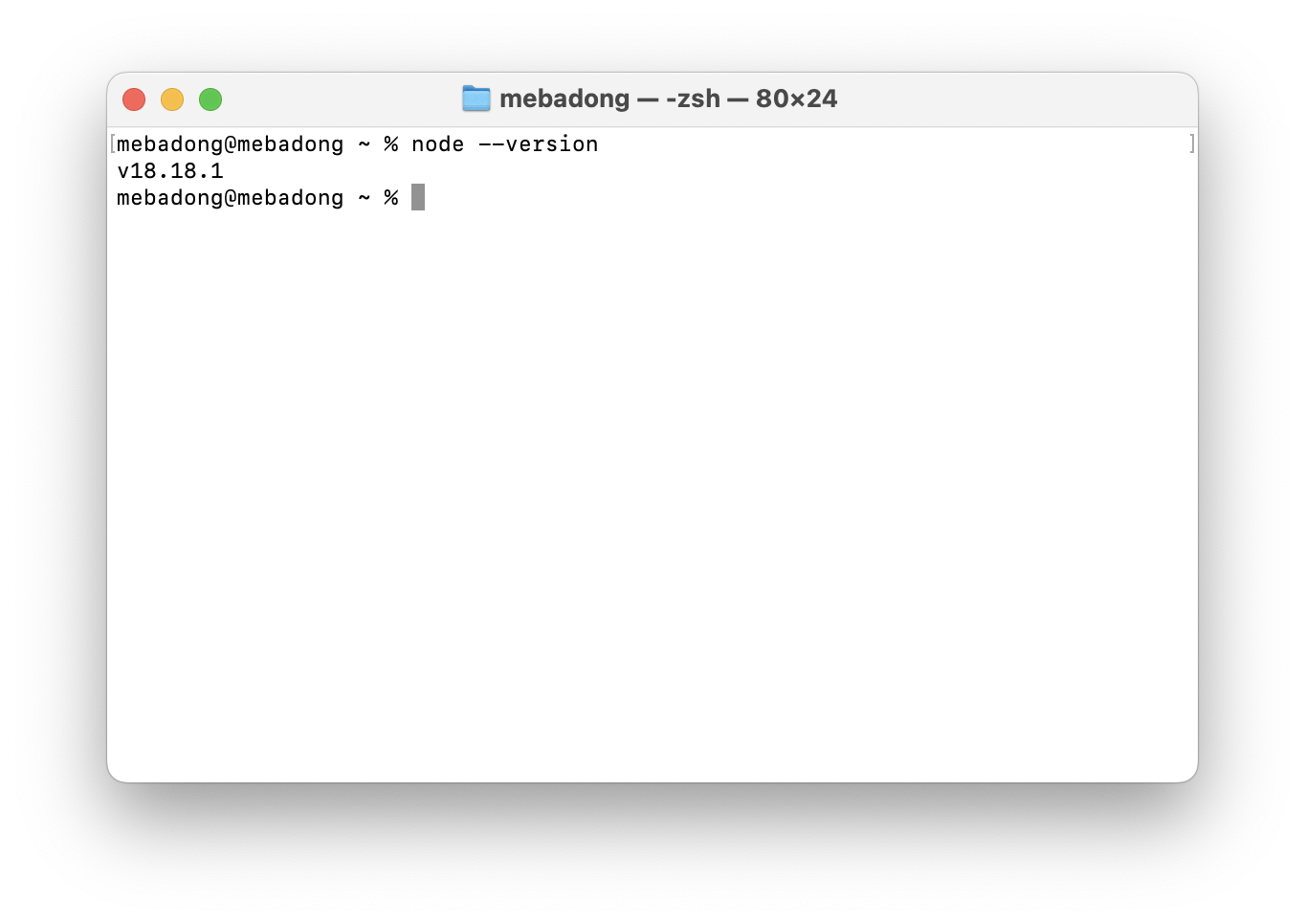
3. nvm을 이용한 여러 버전의 Node.js 사용하기
아래의 명령어를 사용하면 현재 설치된 Node.js 버전을 확인할 수 있다.
nvm list
위에서 확인한 버전을 아래의 명령를 사용하여 손쉽게 기본 버전으로 설정할 수 있다.
nvm use ${버전}
만약 더 이상 사용하지 않는 버전의 Node.js가 있다면 아래의 명령어를 사용하여 제거할 수 있다.
nvm uninstall ${버전}'Etc > 2023' 카테고리의 다른 글
| [구매기] 듀오백 라이트오피스 일자형 책상 (1200X600) (feat. 27인치 듀얼 모니터) (2) | 2023.11.06 |
|---|---|
| [구매기] 리바트 레도바 4인 원형 세라믹식탁, 리바트 세계가구 말라카 오크 패브릭 식탁의자 (2개 세트) (3) | 2023.10.24 |
| [Mac] Homebrew를 이용한 Flutter 설치하기 (feat. ARM Silicon Mac) (0) | 2023.10.12 |
| [Mac] Homebrew를 이용한 OpenJDK(Java) 설치하기 (0) | 2023.10.10 |
| [Mac] Homebrew 설치하기 (0) | 2023.10.10 |